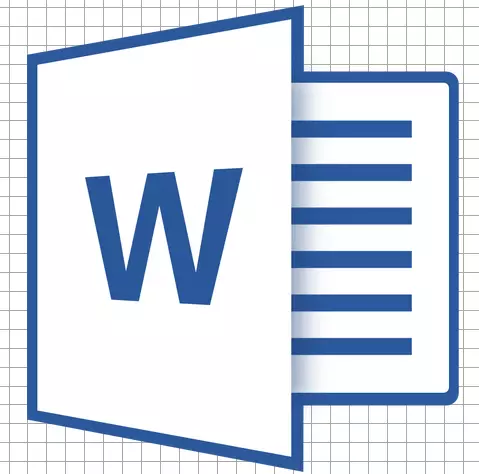
ໃນ Microsoft Word, ທ່ານສາມາດເພີ່ມແລະແກ້ໄຂຮູບແຕ້ມ, ຮູບແຕ້ມ, ຮູບຮ່າງແລະອົງປະກອບກາຟິກອື່ນໆ. ພວກເຂົາທັງຫມົດສາມາດແກ້ໄຂໄດ້ໂດຍໃຊ້ເຄື່ອງມືທີ່ມີຢູ່ໃນຊຸດໃຫຍ່ໆ, ແລະສໍາລັບການເຮັດວຽກທີ່ຖືກຕ້ອງໃນໂຄງການມັນສາມາດເພີ່ມຕາຂ່າຍໄຟຟ້າພິເສດໄດ້.
ຕາຂ່າຍໄຟຟ້ານີ້ແມ່ນວິທີຊ່ວຍເຫຼືອ, ມັນບໍ່ໄດ້ຖືກສະແດງແລະຊ່ວຍໃນການຜະລິດຫມູນໃຊ້ຈໍານວນຫນຶ່ງຜ່ານອົງປະກອບເພີ່ມເຕີມໃນລາຍລະອຽດເພີ່ມເຕີມ. ມັນແມ່ນກ່ຽວກັບວິທີການເພີ່ມແລະຕັ້ງຄ່າຕາຂ່າຍໄຟຟ້ານີ້ໃນຄໍາສັບແລະຈະໄດ້ຮັບການປຶກສາຫາລືຂ້າງລຸ່ມນີ້.
ເພີ່ມຕາຂ່າຍໄຟຟ້າມິຕິມາດຕະຖານ
1. ເປີດເອກະສານທີ່ທ່ານຕ້ອງການເພີ່ມຕາຂ່າຍໄຟຟ້າ.
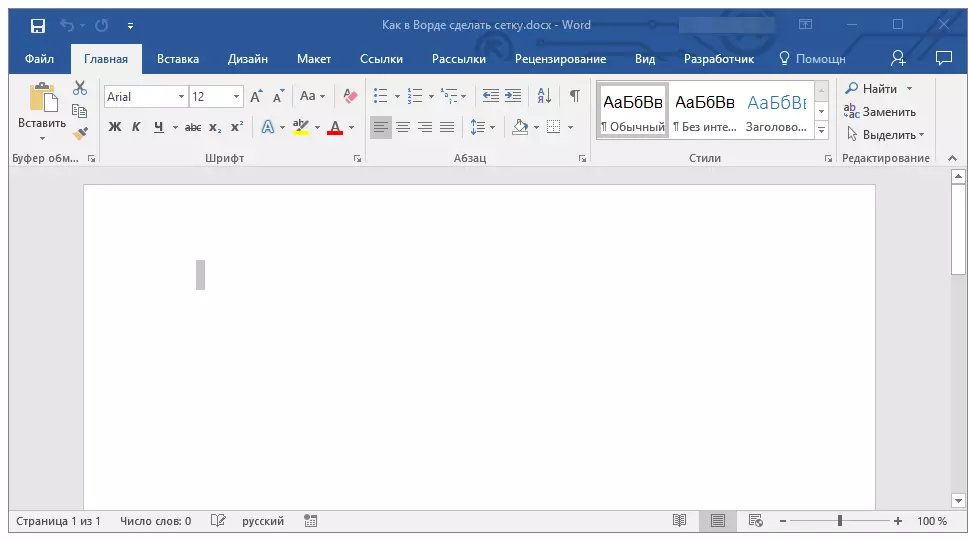
2. ໄປທີ່ແຖບ "ເບິ່ງ" ແລະໃນກຸ່ມ "ສະແດງ" ຕິດຕັ້ງຫມາຍຕິກກົງກັນຂ້າມລາຍການ "ສຸດທິ".
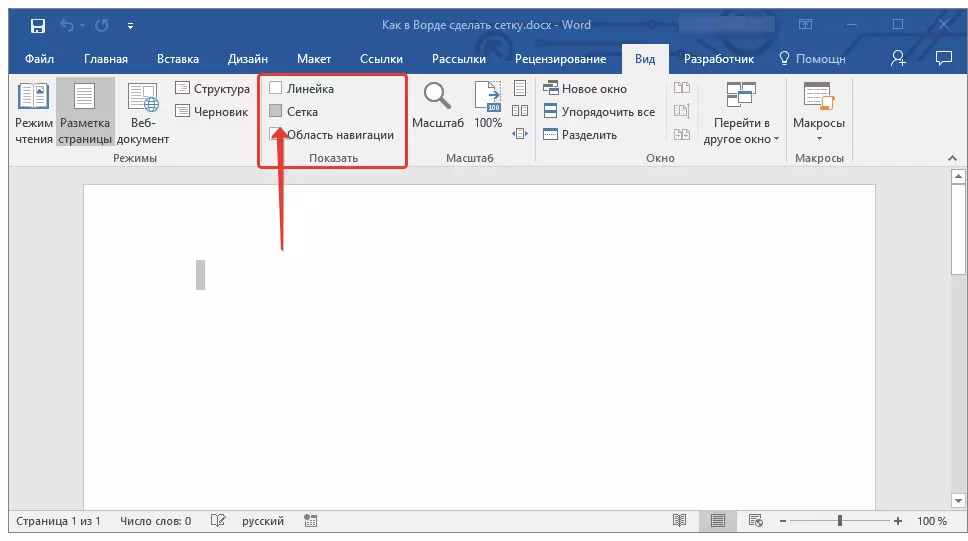
3. ຕາຂ່າຍໄຟຟ້າຂອງຂະຫນາດມາດຕະຖານຈະຖືກເພີ່ມເຂົ້າໃນຫນ້າ.
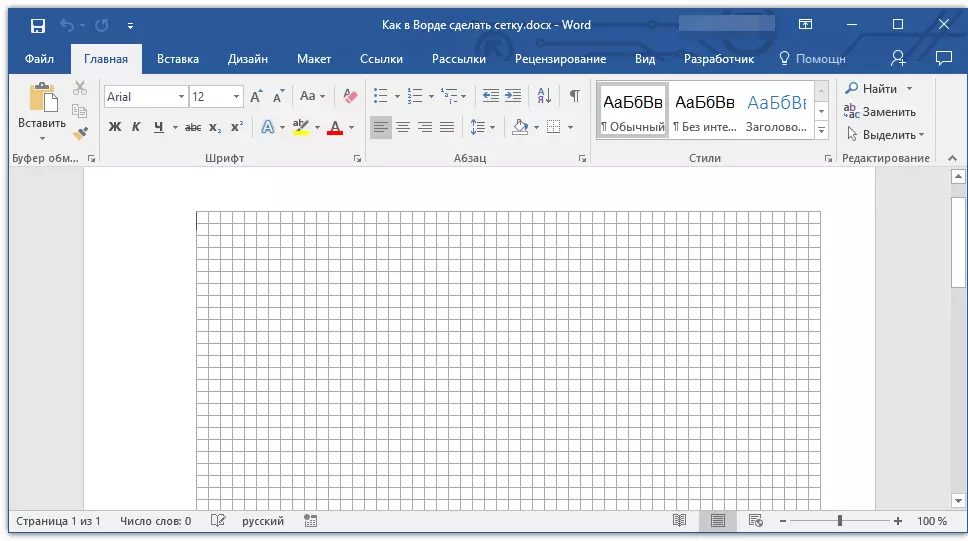
ຫມາຍເຫດ: ຕາຂ່າຍໄຟຟ້າເພີ່ມບໍ່ໄດ້ໄປເກີນຂອບເຂດເປັນຂໍ້ຄວາມໃນຫນ້າ. ການປ່ຽນແປງຂະຫນາດຂອງຕາຂ່າຍໄຟຟ້າ, ທີ່ຊັດເຈນກວ່າ, ພື້ນທີ່ທີ່ມັນໃຊ້ເວລາໃນຫນ້າຕ້ອງເປັນບ່ອນຂາຍເຄື່ອງ.
ບົດຮຽນ: ການປ່ຽນແປງພາກສະຫນາມໃນ Word
ປ່ຽນຂະຫນາດມາດຕະຖານມາດຕະຖານ
ປ່ຽນແປງຂະຫນາດມາດຕະຖານຂອງຕາຂ່າຍໄຟຟ້າ, ຊັດເຈນກວ່າ, ຈຸລັງໃນມັນສາມາດເປັນໄດ້ພຽງແຕ່ຖ້າມີຢູ່ໃນຫນ້າ, ຍົກຕົວຢ່າງ, ຮູບແບບຫຼືຕົວເລກ.
ບົດຮຽນ: ວິທີການຈັດກຸ່ມໃນຄໍາສັບ
1. ກົດທີ່ວັດຖຸທີ່ເພີ່ມເຂົ້າມາສອງຄັ້ງເພື່ອເປີດແທັບ "ຮູບແບບ".
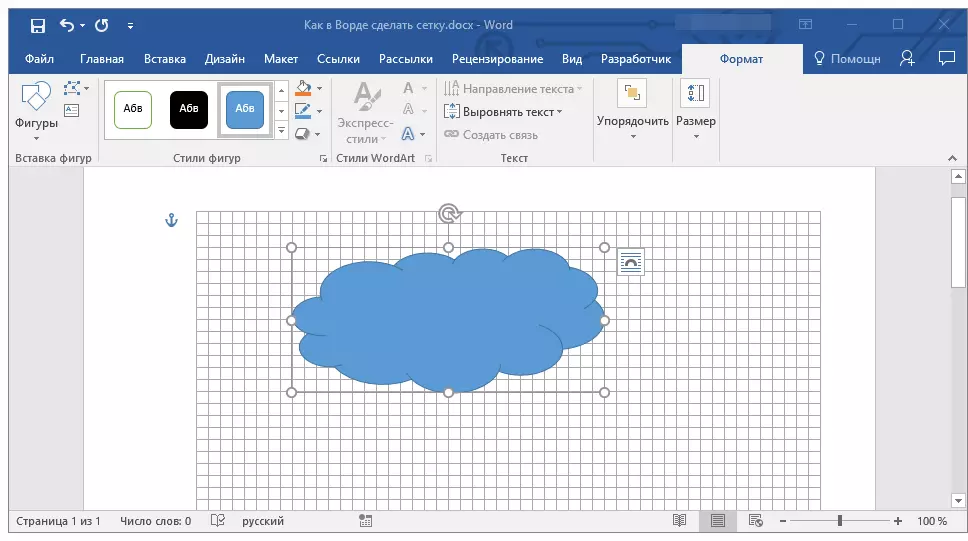
2. ໃນກຸ່ມ "Sort" ກົດປຸ່ມ "ຈັດລຽນ.
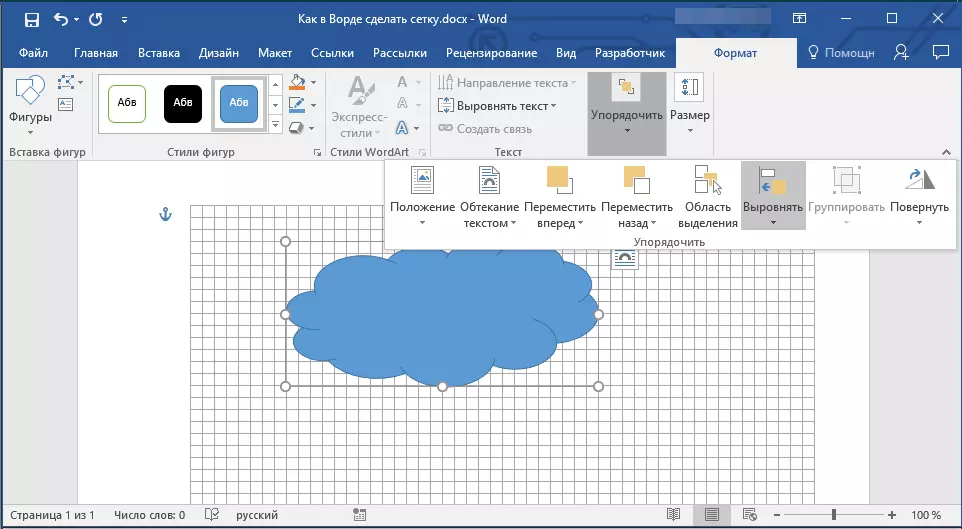
3. ໃນເມນູເລື່ອນລົງຂອງປຸ່ມ, ເລືອກລາຍການສຸດທ້າຍ "ຕົວກໍານົດຕາຂ່າຍໄຟຟ້າ".
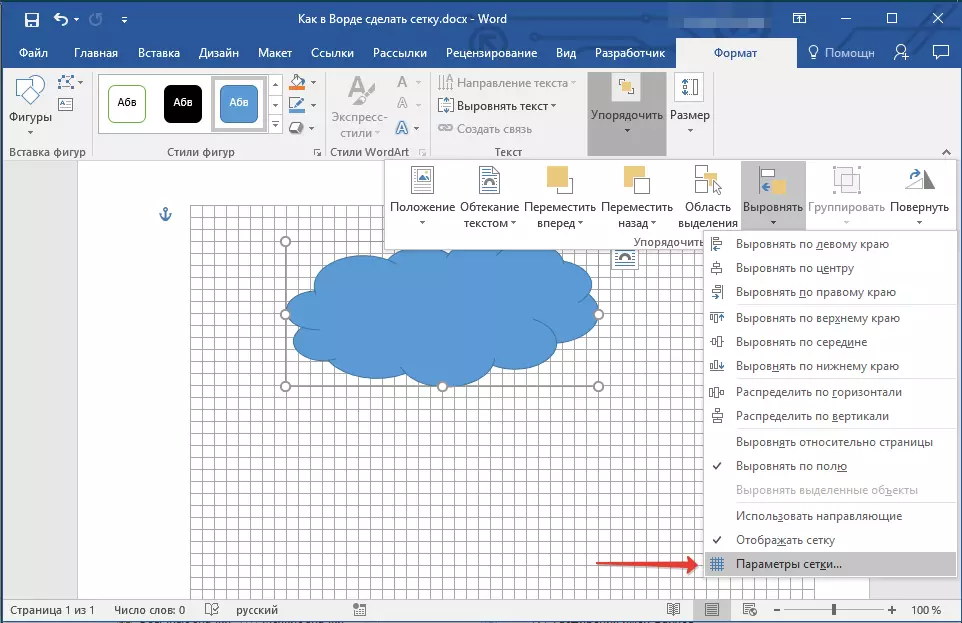
4. ເຮັດການປ່ຽນແປງທີ່ຈໍາເປັນໃນການສົນທະນາທີ່ເປີດໂດຍການຕັ້ງຄ່າຂະຫນາດຂອງຕາຂ່າຍໄຟຟ້າຕັ້ງແລະແນວນອນໃນສ່ວນ "ຂັ້ນຕອນຕາຂ່າຍໄຟຟ້າ".

5. ກົດ "ຕົກລົງ" ເພື່ອເຮັດການປ່ຽນແປງແລະປິດກ່ອງໂຕ້ຕອບ.
6. ຂະຫນາດຕາຂ່າຍໄຟຟ້າມາດຕະຖານຈະມີການປ່ຽນແປງ.
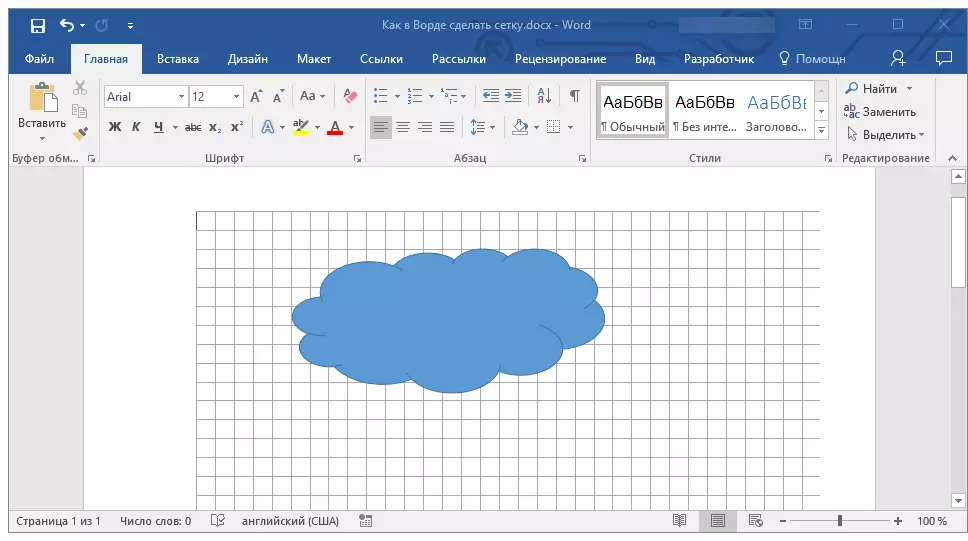
ບົດຮຽນ: ວິທີການເອົາຕາຂ່າຍໄຟຟ້າ
ໃນທີ່ນີ້, ໃນຄວາມເປັນຈິງ, ທັງຫມົດ, ຕອນນີ້, ດຽວນີ້ທ່ານຮູ້ວິທີເຮັດຕາຂ່າຍໄຟຟ້າໃນຄໍາແລະວິທີການປ່ຽນຂະຫນາດມາດຕະຖານຂອງມັນ. ດຽວນີ້ເຮັດວຽກກັບໄຟລ໌ກຣາບຟິກ, ຕົວເລກແລະອົງປະກອບອື່ນໆຈະດໍາເນີນໄປງ່າຍກວ່າແລະສະດວກກວ່າ.
